请务必完成 API 设置 Codelab,以设置Google Cloud 项目并创建服务账号以调用 Cloud Channel API。
我们建议您在此 Codelab 中使用测试 Partner Sales Console。
熟悉 Pub/Sub 概念。
概览
Cloud Channel API 使用 Pub/Sub 传送有关各种客户和使用权事件的通知。
这对以下各方特别有用:
- 在您自己的系统中反映直接在 Partner Sales Console 中进行的更改(例如,支持团队的某位成员取消了 Google Workspace 使用权)。
- 检测由转售客户触发的重大事件。例如:
- 一名 Google Workspace 客户接受服务条款。
- 一项 Google Workspace 客户验证其域名。
- Google Workspace 客户使用弹性方案添加用户。
- 转移 Google Workspace 客户。
设置 Pub/Sub 包括以下三个步骤:
启用 Pub/Sub API 并准备好您的服务账号。
创建 Pub/Sub 主题。此主题归 Channel Services 所有,您需要指定一个可以创建订阅的服务账号。
创建 Pub/Sub 订阅。此订阅可以使用 webhook(首选方法)进行推送或拉取。
对于推送订阅,您将托管一个 webhook,用于接收渠道服务发出的事件:
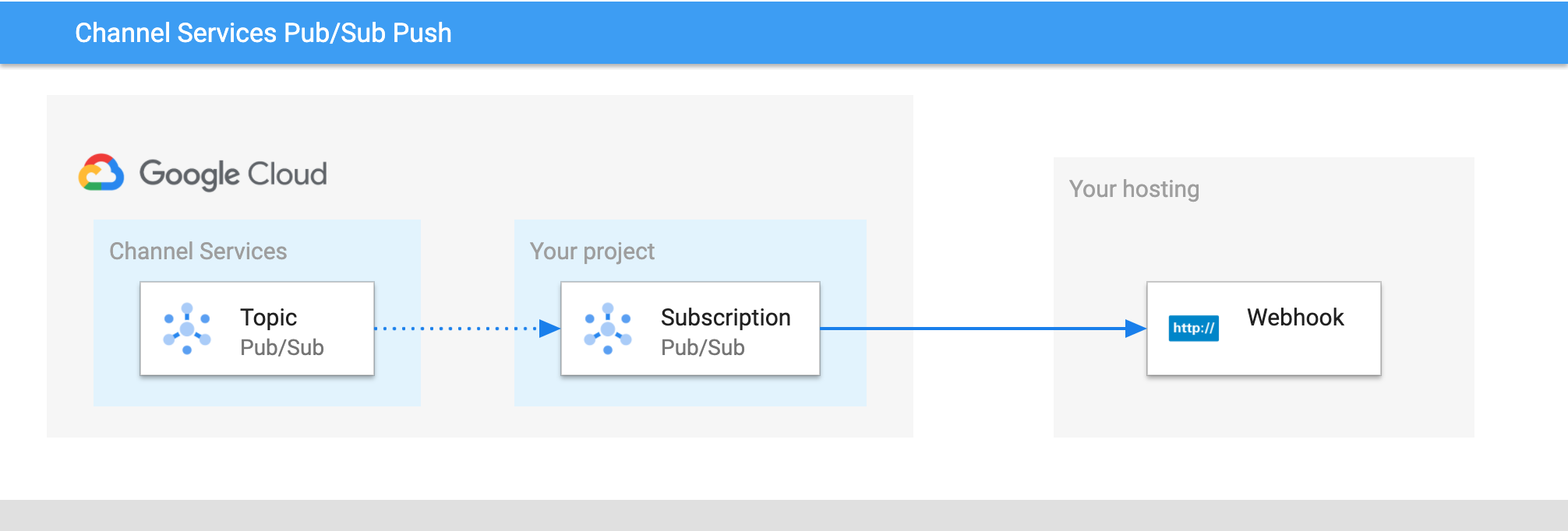
通知格式
以下是 Pub/Sub 通知示例。消息数据以 base64 编码的 JSON 字符串的形式传输。
{
"message": {
"attributes": {
"event_type": "LICENSE_ASSIGNMENT_CHANGED",
"subscriber_event_type": "ENTITLEMENT_EVENT"
},
"data": "eyJlbnRpdGxlbWVudF9ldmVudCI6eyJldmVudF90eXBlIjoiTElDRU5TRV9BU1NJR05NRU5UX0NIQU5HRUQiLCJlbnRpdGxlbWVudCI6ImFjY291bnRzL0MwMTIzNDU2L2N1c3RvbWVycy9TMDEyMzQ1NjcvZW50aXRsZW1lbnRzL1NhYmNkZWYxMjM0NSJ9fQ==",
"message_id": 1918124788439510,
"publish_time": "2021-01-14T01:23:45.678Z"
},
"subscription": "projects/project/subscriptions/channel-pubsub-test"
}
这是经过解码的同一消息数据:
{
"entitlement_event": {
"event_type": "LICENSE_ASSIGNMENT_CHANGED",
"entitlement": "accounts/C0123456/customers/S01234567/entitlements/Sabcdef12345"}
}
}
第 1 步:启用 Pub/Sub API 并准备好服务账号
如需运行此 Codelab,您需要具备以下条件:
- 您项目中服务账号的电子邮件地址。此地址的格式为:service-account@project.iam.gserviceaccount.com。
- 对转销商网域超级用户账号的访问权限(最好是您的测试 Partner Sales Console)。
- 您的账号 ID。您可以在合作伙伴销售控制台的“设置”中找到此信息。
如需准备服务账号,请执行以下操作:
- 前往 Google Cloud 控制台中的 API 库部分,然后启用 Pub/Sub API。
- 向您的服务账号授予项目的 Pub/Sub IAM 角色。
授予
roles/pubsub.editor(角色名称 =“Pub/Sub 编辑者”)的权限对本 Codelab 来说已经足够了,但您可能需要在生产环境集成中使用更精细的权限。您可以在 Pub/Sub 访问权限控制页面上找到完整的 IAM 角色详细信息。 - 如果您选择改为应用自定义角色,则需要向该角色授予创建订阅的
pubsub.subscriptions.create权限。
将这些角色和权限应用到您的账号后,可能需要等待一段时间。
第 2 步:为您的账号创建主题
如需创建 Pub/Sub 主题,您需要使用 accounts.register 方法。此方法将服务账号电子邮件地址作为参数。只有通过此方法授权的服务账号才能订阅您的新主题。
- 前往 accounts.register 文档,然后点击试用。
- 在
account字段中,输入accounts/ACCOUNT_ID,将ACCOUNT_ID替换为您的账号 ID。 - 点击 Add request body parameters(添加请求正文参数),选择
serviceAccount,然后输入您的服务账号电子邮件地址。 - 点击执行,并确保以转销商网域的超级用户身份登录。
您应该会收到 200 响应,如下所示:
{
"topic": "projects/cloud-channel-pubsub/topics/C0123456-notify"
}
这是事件将发布到的 Pub/Sub 主题。
第 3 步:订阅主题
创建 Pub/Sub 主题后,您需要设置应用使用更改事件的方式。您可以采用以下两种方法:
- 推送订阅:您提供 HTTP POST 回调。Pub/Sub 将使用此 ID 通知您的应用有新事件。
- 拉取订阅:您的应用会定期发出 HTTP 调用,以获取队列中的更改。
在此 Codelab 中,我们将使用推送,并将所有事件发送到将在 Cloud Logging 中记录日志的 Cloud Run 函数。
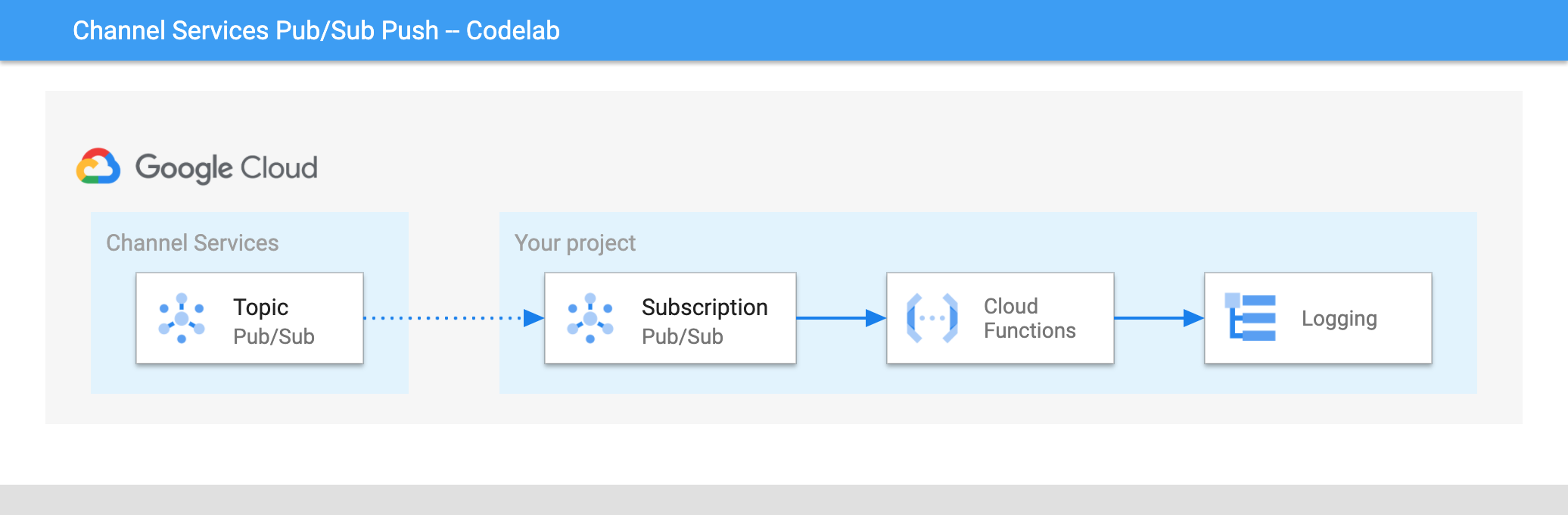
第 3a 步:创建 Cloud Run 函数
在此步骤中,我们将创建一个 Cloud Run 函数,用于记录收到的消息。
- 前往Google Cloud 控制台的 Cloud Run functions 部分。您可能需要启用 Cloud Run functions API。
- 点击 创建函数。
- 在配置界面中:
- 更改函数的名称。(可选)选择其他区域。
- 在 HTTP 触发器中,将身份验证更改为允许未通过身份验证的调用,然后点击保存。
- 记下触发器网址。下一步操作将会用到该地址。
- 点击下一步。
在代码屏幕中:
- 选择任何 Node.js 运行时
- 将入口点更改为
log - 在
index.js文件中,将示例代码替换为:
exports.log = (req, res) => { if (req.body && req.body.message) { console.log(req.body); const message = req.body.message; // data is base64-encoded JSON const data = new Buffer.from(message.data, 'base64').toString(); console.log(data); } res.status(200).send('OK'); };
在 Cloud Run 函数部署期间,您可以继续执行下一步。
第 3b 步:创建订阅
只有已注册渠道服务主题(请参阅第 2 步)的服务账号才能创建订阅。
您可以使用代码通过服务账号凭据调用 Pub/Sub API 来实现此目的。请确保您不会冒充转销商网域的超级用户(调用 Cloud Channel API 时需要冒充超级用户)。
在本 Codelab 中,您将在 Cloud Shell 中使用 gcloud CLI 工具。
点击 Google Cloud console顶部的激活 Cloud Shell。
当 shell 准备就绪后,运行以下命令。将
SERVICE_ACCOUNT的值替换为您的服务账号的电子邮件地址,将TOPIC替换为在第 2 步中创建的主题,并将PUSH_ENDPOINT替换为在第 3a 步中创建的 Cloud Run 函数的触发器网址:SERVICE_ACCOUNT=service-account@project.iam.gserviceaccount.com TOPIC=projects/cloud-channel-pubsub/topics/C0123456-notify PUSH_ENDPOINT=https://us-central1-project.cloudfunctions.net/pubsub在 Shell 中激活服务账号:
gcloud iam service-accounts keys create sa-keys.json \ --iam-account=$SERVICE_ACCOUNT gcloud auth activate-service-account --key-file=sa-keys.json创建订阅:
gcloud pubsub subscriptions create channel-pubsub-test \ --topic=$TOPIC \ --push-endpoint=$PUSH_ENDPOINT
您可以前往 Pub/Sub 订阅部分,确认订阅是否已设置完毕。
生成一些数据
完成上述步骤后,您就可以接收数据了。
最简单的方法是在 Partner Sales Console 中创建客户并预配商品。如果您已完成端到端 Workspace 预配 Codelab,则可以通过运行示例代码创建拥有 Google Workspace 的客户。
在 Google Cloud 控制台中前往您的函数,然后打开日志标签页。您应该会看到如下所示的内容。
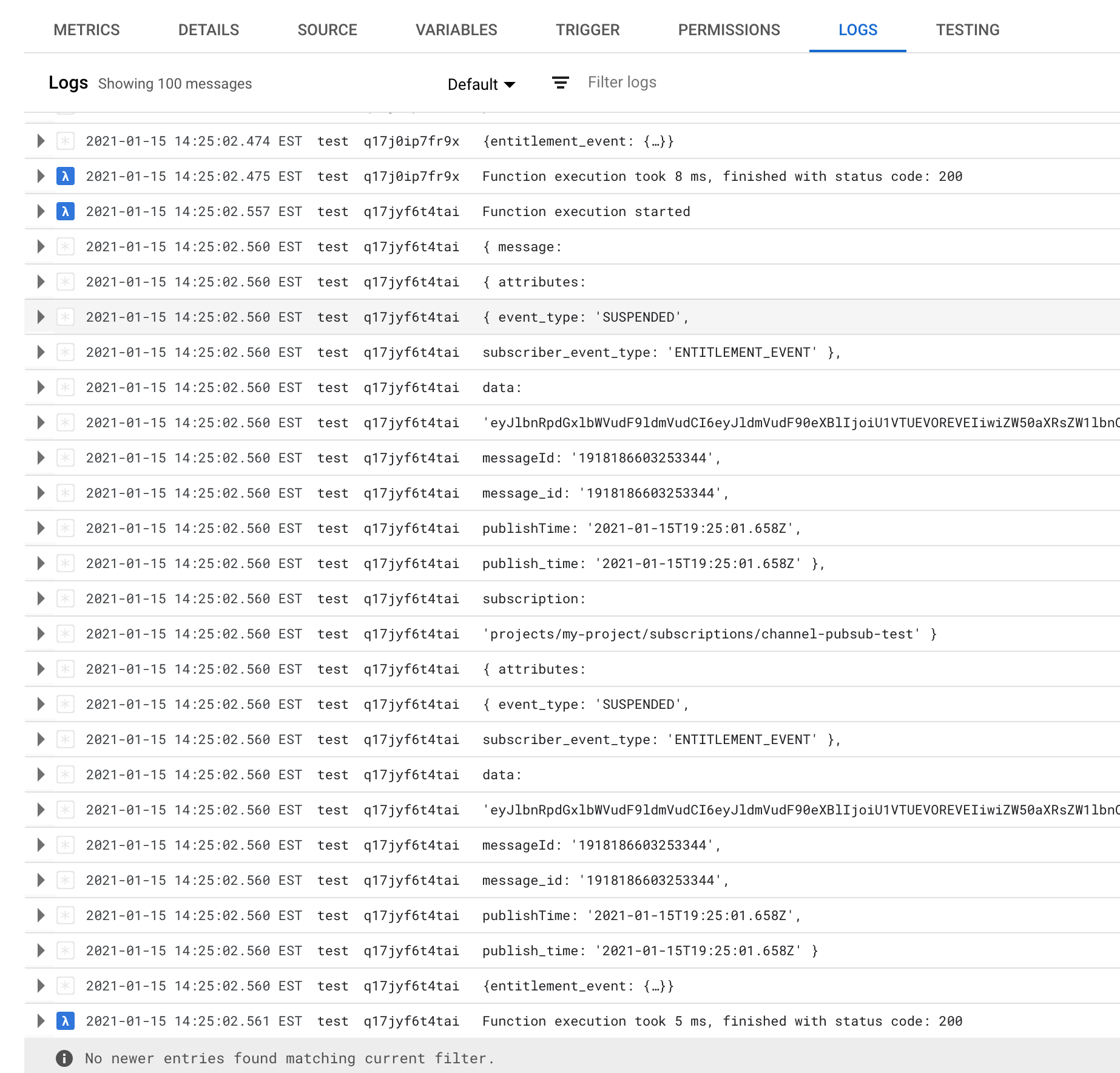
清理
- 删除 Cloud Run functions 函数
- 删除订阅
当主题没有任何剩余订阅者时,系统会自动清理该主题。
后续步骤
在此 Codelab 中,您将了解 Channel Services 如何利用 Pub/Sub 让您以响应式方式大规模构建集成。
事件参考文档
如需查看 Channel Services 生成的事件列表,请参阅 RPC 参考文档。
API 参考文档
此 Codelab 使用了 Google Cloud 控制台,但您也可以通过编程方式执行这些步骤。为此,请执行以下操作:
- 使用
accounts.register创建主题。 - 使用 Pub/Sub API 的
subscriptions.create创建 Pub/Sub 订阅。 - 如需了解您可以在集成中使用的其他端点,请参阅
accounts.listSubscribers和accounts.unregister。
Pub/Sub 保证和最佳实践
我们无法保证事件与其通知之间的延迟时间。同样,我们无法保证通知的顺序。最后,消息可能会多次传送。
推送端点最佳实践:
由于消息可能会延迟、发送无序或多次发送,因此您的端点应具有幂等性,并使用
customers.get和entitlements.get虽然 Pub/Sub 推送的默认超时时间为 10 秒(可通过 Pub/Sub 订阅的
ackDeadline进行延长),但建议您使用基于消息的架构,并让端点尽快响应。如果您的端点处于关闭状态或返回 5xx 错误,Pub/Sub 会重试。如需详细了解如何通过推送接收消息,请参阅 Pub/Sub 文档。
如果您更喜欢使用拉取,可以在 Pub/Sub 文档中了解如何通过拉取接收消息。
事件过滤
由于渠道服务的通知包含 attributes,因此您可以通过使用 Pub/Sub 过滤创建特定的 Pub/Sub 订阅,从而创建精细的订阅。
例如,使用 attributes.event_type = "LICENSE_ASSIGNMENT_CHANGED" 过滤可让您跟踪所有 Google Workspace 座位数更改。

